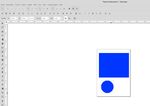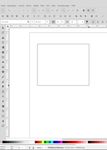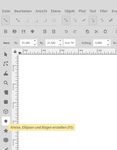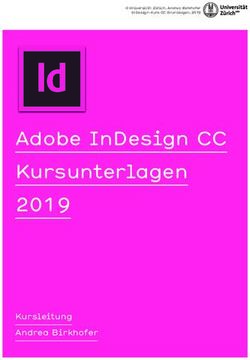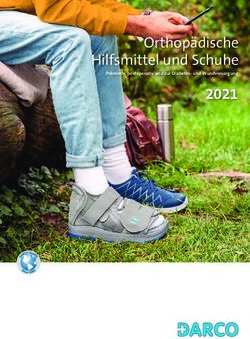Inkscape: Teil 1 Erste Grundlagen - Lingopedia
←
→
Transkription von Seiteninhalten
Wenn Ihr Browser die Seite nicht korrekt rendert, bitte, lesen Sie den Inhalt der Seite unten
Inkscape: Teil 1 Erste Grundlagen 1. Anwendungen “Vektorbilder verwendet man eher für Logos, Clipart, Buttons, Icons und andere Grafiken, die sich durch größere, zusammenhängende Farbbereiche auszeichnen oder sich gut in einzelne Objekte aufteilen lassen. Es sind aber – abhängig vom dargestellten Objekt – auch sehr realistisch aussehende Zeichnungen möglich, die durch geschickte Verwendung von Farbverläufen einen Eindruck dreidimensionaler Tiefe erzeugen. https://vektorrascheln.de/posts/2015/Dec/inkscape-fuer-einsteiger-teil-i-grundlagen.html 2. Das Programm Inkscape ist ein Grafikprogramm, das anders als z.B. in Photoshop oder Gimp, Vektorgrafiken erzeugt. “Vektorgrafiken bestehen aus einzelnen Objekten. Diese sind durch ihre geometrischen Eigenschaften definiert, z.B. ein Kreis durch die Lage seines Mittelpunktes und die Größe seines Radius. Von Kurven werden bestimmte Eigenschaften gespeichert, die die Lage bestimmter Punkte beschreiben und die Krümmung der Linien, die diese Punkte miteinander verbinden. Objekte in einer Vektorgrafik haben einen Satz an Eigenschaften, die sich leicht verändern lassen. So kann man mit einem Klick die Farbe der Füllung oder der Konturlinie komplett ändern, diese entfernen, oder durch ein Muster ersetzen.“ (https://vektorrascheln.de/posts/2015/Dec/inkscape-fuer-einsteiger-teil-i-grundlagen.html ) 2.2. Wie komme ich an das Programm? Aktuell steht Inkscape in der Version 0.92.4 auf https://inkscape.org/de/release/inkscape- 0.92.4/ zum Download zur Verfügung. Informationen zu einzelnen Betriebssystemen finden sich ebenda.
2.3. Die Programmoberfläche Beim Start des Programms wird automatisch eine Vektorgrafik erzeugt. Die Maße dieser Vektorgrafik lassen sich in den Einstellungen festlegen. 2.3.1. Die Werkzeuge Auf der linken Seite befinden sich verschiedene Werkzeuge, die beim Überfahren mit der Maus, ein Kontextmenü anzeigen, das über die Funktion des jeweiligen Werkzeugs informiert. 2.3.1.1. Der Auswahlpfeil Der hier zu sehende Pfeil, dient zur Auswahl und Manipulation der erstellten Objekte.
2.3.1.2. Einfache Formen erstellen und deren Eigenschaften verändern 2.3.1.2.1. Ein Rechteck erstellen Nach Auswählen des Menüpunkts Rechtecke und Quadrate erstellen, drücke ich die linke Maustaste und ziehe in der Arbeitsfläche ein Rechteck gewünschter Größe auf. Wenn man ein Quadrat erstellen möchte, muss beim Aufziehen der Form mit der Maus gleichzeitig die Taste Strg gedrückt werden. Die erstelte Form hat schon bestimmte Eigenschaften, wie Farbe, Größe und Kontur. Letzteres lässt sich über das obere Menü Objekt --→ Füllung und Kontur ändern. Falls dies angeklickt wird, erscheint ein weiteres Fenster auf der rechten Seite, indem sich die genannten Eigenschaften ändern lassen.
2.3.1.2.2. Einen Kreis erstellen Genauso wie mit dem Rechteckwerkzeug, lassen sich mit dem Kreiswerkzeug, Kreise, Ellipsen und Bögen erstellen. Hierzu wird das Werkzeug ausgewählt und bei gedrückter linker Maustaste der Kreis oder die Ellipse der gewünschten Größe erstellt. Einen Kreis erhält man analog zum Quadrat, bei gleichzeitig gedrückter Strg-Taste. 2.3.1.2.3. Den erstellten Kreis rot färben Als nächstes färbt man den Kreis rot ein. Hierzu muss dieser ausgewählt sein. Nun ändert man über das Menü Füllung und Kontur die Eigenschaften von, in diesem Fall rot auf blau.
2.3.1.3. Text erstellen Auch Text lässt sich mit Inkscape erstellen und in seinen Eigenschaften verändern. Um Text in eine Grafik einzufügen, wählt man das Werkzeug zum Erstellen und bearbeiten von Textobjekten aus. Mit diesem zieht man bei gedrückter linker Maustaste einen ausreichend großen Rahmen für seinen Text. In diesen kann man daraufhin seinen Text eingeben und anschließend genauso wie andere Objekte in seinen Eigenschaften bearbeiten und verändern. 1. Textwerkzeug auswählen 2. Aufziehen des Textrahmens 3. Schreiben des Textes
Sie können auch lesen